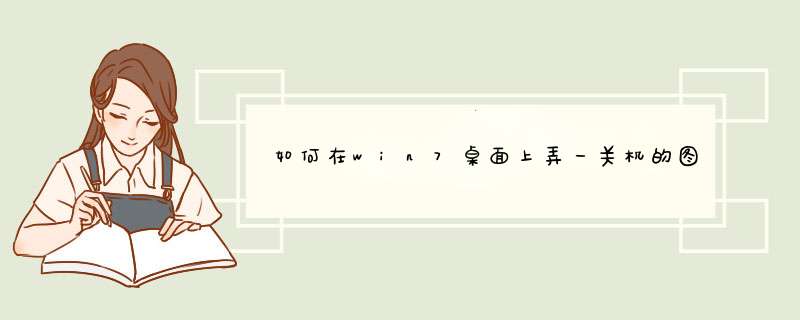
*** 作步骤如下:
1在win7系统桌面上,右键点击桌面空白处,在d出迟袭的菜单中鼠颂清标放至“新建”处选择“快捷方式”,如下图所示:
2在创建快捷方式窗口中,在对象的位置中输入“shutdown –s –t 0”指令,然后点击“下一步”按钮,如下图所示:
3这时要给快捷方式命名,就以“关机”为例,输入关机后,点击“完成”按钮,如下图所示:
4此时回到系统桌面,可以看到创建了一个以“关机”命名的快野旦前捷方式,如下图所示:
在关闭电脑的过程中,每次关机都需要手动去点击开始菜单中的关机按钮才可以关机,那大老扒唤家知道 win7 怎么在桌面添加关机图标吗?我分享了win7在桌面添加关机图标的 方法 ,让你最快速的关闭计算机,希望对大家有所帮助。
win7在桌面添加关机图标方法
1、在win7系统桌面上,右键点击桌面空白处,在d出的菜单中鼠标放至“新建”处选择“快捷方式”,如下图所示:
2、在创建快捷方式窗口中,我们在对象的位置中输入“shutdown –s –t 0”指令,然后点击“下一步”按钮,如此陆下图所示:
3、这时我们要给快捷方式命名,我就以“关机”为例,输入关机后,点击“完成”按钮,如下图所示:
4、此时回到系统桌面,侍凯我们可以看到创建了一个以“关机”命名的快捷方式,如下图所示:
创建了这个快捷方式后,要关机的时候只需要双击关机的快捷方式就可以实现关机,这样方便了我们关机的 *** 作,需要的朋友赶紧去创建一个吧。
右键点桌面-->新建-->快捷方式
在跳出的窗口中-->浏览到C:\Windows\System32\shutdown.exe这个文件颤滚悔-->下一步(输入快捷方式名字
我设"关机")
点击完成备败,桌面上已经建立了一个快捷图标了
打开图标的属性,在目标栏后设置你的关机参数,(如C:\Windows\System32\shutdown.exe
-s
-t
120)就是120秒后自动关机
0为立即关机
当然你还可以改个漂亮的快捷图标
以后要改变关机的时间只要改这个"关机"快捷图标中属性的设置就可茄正以了
记得采纳~
欢迎分享,转载请注明来源:内存溢出

 微信扫一扫
微信扫一扫
 支付宝扫一扫
支付宝扫一扫
评论列表(0条)